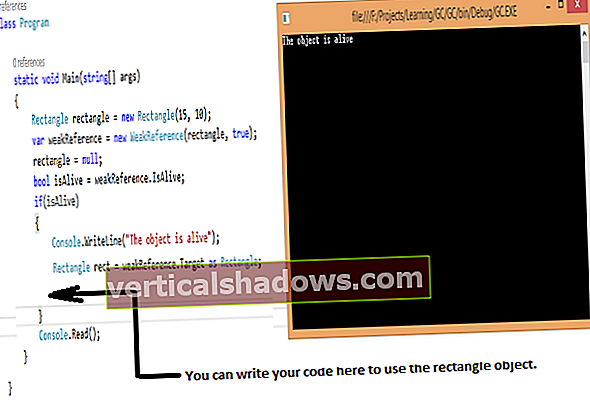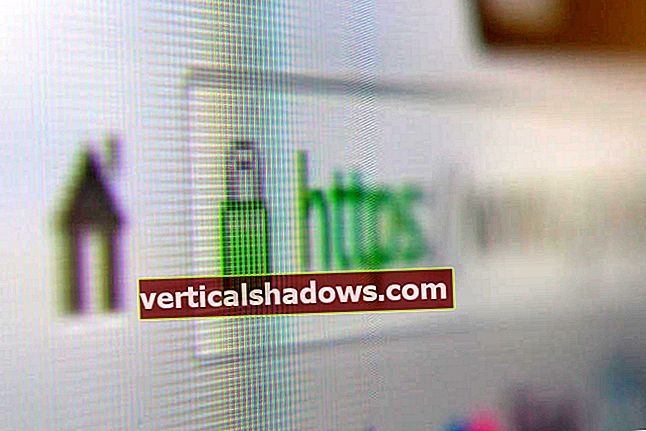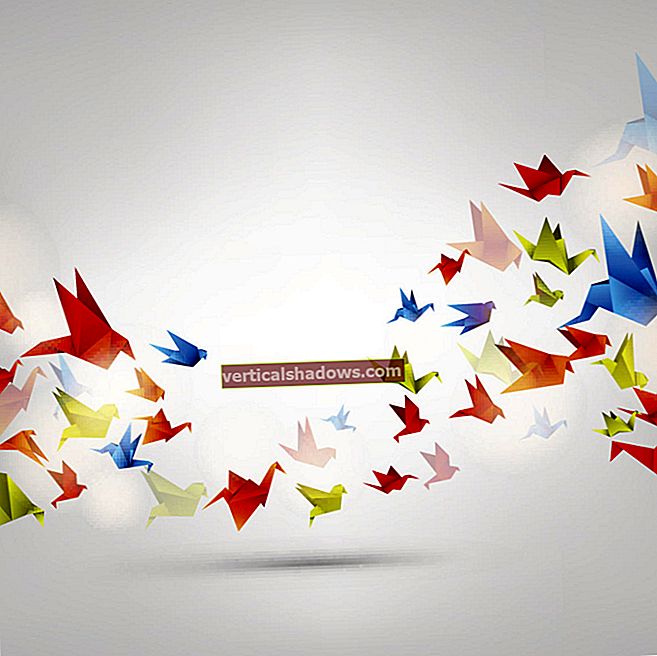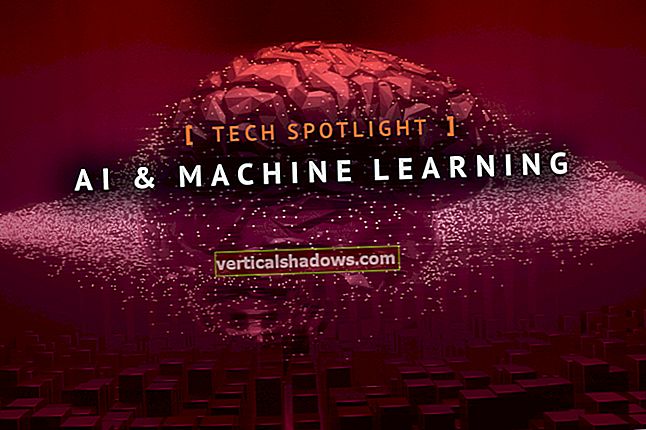Na začiatku bol príkazový riadok. Platí to takmer pre všetky operačné systémy, ale niekde sa stalo „tvárou“ počítača grafické používateľské rozhranie a len starí hackeri alebo iniciáti vedeli, ako otvoriť konzolu alebo terminál príkazového riadku.
Mnoho používateľov počítačov Mac dokáže úžasne spravovať bez toho, aby niekedy otvorili aplikáciu Terminal, tým menej zadávali príkazy do prostredia Bash. Ak trávite deň úpravou obrázkov v aplikácii Lightroom, príkazový riadok systému MacOS pre vás pravdepodobne nebude mať veľkú užitočnosť.
Technickejší používatelia, a najmä vývojári softvéru, musia pracovať v prostredí shellu aspoň príležitostne, ak nie denne. Technickí používatelia, ktorí majú určité pozadie systému Unix alebo Linux, zistia, že v systéme MacOS nie sú nainštalované všetky bežné pomocné programy, pretože sú pôvodné od výroby, hoci je ich jadrom systém BSD Unix.
Ako vývojár softvéru a recenzent softvéru sa s týmto problémom často stretávam. Prvýkrát som sa riadil pokynmi na online inštaláciu, ktoré údajne fungovali na systémoch Linux a Linux (napríklad Mac OS X, ako bol v tom čase známy), ale boli skutočne testované iba na jednej alebo dvoch distribúciách Linux. Zadaný príkaz na inštaláciu bol založený na wget, pomôcka na neinteraktívne sťahovanie súborov z webu.
Bohužiaľ pre mňa, wget nepríde nainštalovaný na počítači Mac, aj keď do istej miery podobný zvlnenie nástroj robí. Preklad wget možnosti zvlnenie možnosti bol nepríjemný krok navyše, ktorý som nepotreboval; nedostatok rekurzívneho sťahovania v systéme Windows zvlnenie bol úplný showstopper na stiahnutie dokumentácie HTML.
Apple nemá žiadne oficiálne mechanizmy na pridávanie nových obslužných programov príkazového riadku. Správca balíkov má k dispozícii App Store, ale to je len pre aplikácie (aplikácie). Keď som na webe vyhľadal výraz „wget not found mac“, rýchlo som zistil, že existuje niekoľko spôsobov, ako vyriešiť môj problém, vrátane budovania wget zo zdrojového kódu. Z nich sa najčastejšie odporúčal Homebrew.
Čo je Homebrew?
Homebrew si hovorí „Chýbajúci správca balíkov pre MacOS “(dôraz na mňa). To je drzosť, ale trochu kavalír. Homebrew určite je a správca balíkov pre MacOS, existujú však aj ďalšie, napríklad MacPorts a Fink. A keď na to príde, App Store je správcom balíkov, hoci sa špecializuje na, ehm, aplikácie App Store. Napriek tomu je Homebrew najobľúbenejší tretia strana správca balíkov pre MacOS a funkčnosť spotrebného materiálu v App Store.
Môžete použiť Homebrew (variť) na inštaláciu, odinštalovanie a aktualizáciu ktoréhokoľvek z tisícov „vzorcov“ (tj. definícií balíkov) z jeho základného verejného úložiska plus akékoľvek ťuknite úložiská, ktoré chcete použiť. Môžete tiež použiť Homebrew sud zariadenie (varný sud) ako spôsob inštalácie, odinštalovania a inovácie predkompilovaných binárnych súborov systému MacOS (napríklad aplikácií, ale nie aplikácií App Store) z príkazového riadku. Ak chcete, môžete si vytvoriť vlastné balíčky Homebrew a napísať svoje vlastné vzorce Homebrew.
Nainštalujte Homebrew
Pretože Homebrew samotný je iba pre MacOS, má pomerne jednoduché pokyny na inštaláciu - prinajmenšom, ak je vaša verzia OS novšia ako OS X Lion 10.7. Homebrew v podstate iba spustí skript Ruby po stiahnutí z GitHubu; na obrazovke nižšie si všimnete, že Homebrew používa zvlnenie na stiahnutie, nie wget, z dôvodov, o ktorých som hovoril vyššie.

Homebrew sa tiež obmedzuje na kód Ruby podporovaný verziou Ruby, ktorá sa dodáva s najstaršou verziou OS X, ktorú podporuje, 10.5 Leopard.
/ usr / bin / ruby -e "$ (curl -fsSL //raw.githubusercontent.com/Homebrew/install/master/install)"
Je možné, že inštalácia Homebrew vás požiada o inštaláciu Xcode alebo nástrojov príkazového riadku pre Xcode. Či to robí a čo navrhuje, bude závisieť od verzie vášho operačného systému a verzií kompilátorov C a C ++ nainštalovaných vo vašom systéme.
Podľa inštalačnej stránky Homebrew, ak máte staršiu verziu systému Mac OS X (Lion 10.7 alebo novší), musíte pridať - neistá argument (alebo rovnocenne -k, čím sa vytvorí úplný zoznam argumentov -fsSLk) do zvlnenie príkaz. Je to preto, že verzia zvlnenie vo vašom systéme nebude úspešne komunikovať s GitHubom pomocou protokolu HTTPS. Homebrew to napraví, ak ho nainštalujete a požiadate o aktualizáciu seba a svojich závislostí pomocou aktualizácia varenia.
Ak si stiahnete inštalačný skript a prečítate ho, uvidíte, že obsahuje logiku prerušenia, ak je verzia pre Mac OS X menej ako 10.5. Ak sa to spustí, skript vás odkáže na TigerBrew, čo je experimentálna vidlica Homebrew, ktorá pridáva podporu pre Mac PowerPC a Mac so systémom Tiger.
Existuje tiež upozornenie „Nepodporujeme túto verziu“, ktoré sa spustí pre príliš staré alebo príliš nové verzie systému MacOS, ktoré sú momentálne nastavené na 10.11 a 10.13. To neznamená, že Homebrew nebude práca v týchto verziách; väčšinou to znamená, že vývojári netestujú proti nim.
Na inštaláciu balíka použite Homebrew
Ako základný príklad skúsme inštaláciu wget s Homebrew. Najskôr spustite Terminál.
Inštalačný príkaz je rovnako uvedený na obrázku vyššie: brew install wget. Na mojom stroji to produkovalo dosť dlhý výstup dole. Upozorňujeme, že inštalácia začala automatickou aktualizáciou aplikácie Homebrew a následnou inštaláciou wgetZávislostí a nakoniec nainštalovaný wget.